Mac용 Final Cut Pro 사용 설명서
- 환영합니다
- 새로운 기능
-
-
- 용어집
- 저작권

Mac용 Final Cut Pro의 클립 이름 일괄 변경하기
미디어를 Final Cut Pro로 가져오면 클립에 카메라에서 할당된 이름과 같이 의미 없는 이름이 포함되는 경우가 있습니다. 클립의 이름을 개별적으로 변경할 수 있지만, 미디어를 가져온 후 브라우저에서 선택한 클립의 이름을 일괄적으로 변경할 수도 있습니다. Final Cut Pro는 다수의 클립 이름을 효율적이고 쉽게 변경할 수 있도록 사용자화 가능한 이름 지정 프리셋을 제공합니다.
이름 지정 프리셋을 사용하여 클립 이름 일괄 변경하기
Final Cut Pro 브라우저에서 이름을 변경할 클립을 선택하십시오.
인스펙터가 아직 표시되지 않은 경우, 다음 중 하나를 수행하십시오.
윈도우 > 작업 공간에서 보기 > 인스펙터를 선택하거나 Command-4를 누르십시오.
도구 막대에서 인스펙터 버튼을 클릭하십시오.
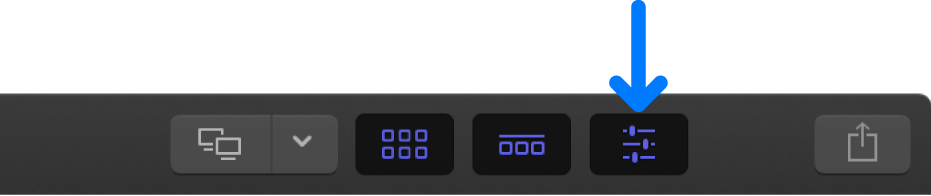
인스펙터 상단의 정보 버튼을 클릭하십시오.
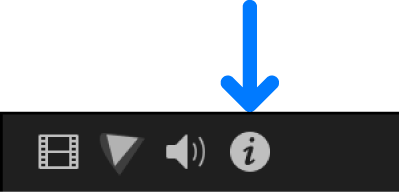
정보 인스펙터에서 사용자 설정 이름 적용 팝업 메뉴를 클릭하고 이름 지정 프리셋을 선택하십시오.
브라우저에서 선택한 클립의 이름이 변경됩니다.
새로운 이름 지정 프리셋 생성하기
Final Cut Pro에서 제공하는 이름 지정 프리셋이 사용자 요구에 맞지 않는 경우 새로운 이름 지정 프리셋을 생성하고 사용자화할 수 있습니다.
팁: 새로운 이름 지정 프리셋을 생성하는 가장 쉬운 방법은 기존의 미리 설정을 복제하는 것입니다. 아래의 기존 이름 지정 프리셋 복제하기의 내용을 참조하십시오.
Final Cut Pro 브라우저에서 이름을 변경할 클립을 선택하십시오.
정보 인스펙터를 여십시오.
사용자 설정 이름 적용 팝업 메뉴를 클릭하고 신규를 선택하십시오.
이름 지정 프리셋 윈도우에서 무제를 두 번 클릭하고, 새로운 미리 설정의 이름을 입력한 다음 Return을 누르십시오.
새로운 이름 지정 프리셋이 동작 팝업 메뉴의 사용자 설정 이름 적용 하위 메뉴에 나타납니다.
기존 이름 지정 프리셋 복제하기
새로운 이름 지정 프리셋을 생성하는 가장 간단한 방법은 포함할 대분분의 이름 포맷 옵션을 포함하고 있는 기존 미리 설정을 복제하고 이를 수정하는 것입니다.
Final Cut Pro 브라우저에서 이름을 변경할 클립을 선택하십시오.
정보 인스펙터를 여십시오.
사용자 설정 이름 적용 팝업 메뉴를 클릭하고 편집을 선택하십시오.
이름 지정 프리셋 윈도우에서 복제할 프리셋을 Control-클릭한 다음 복제를 선택하십시오.
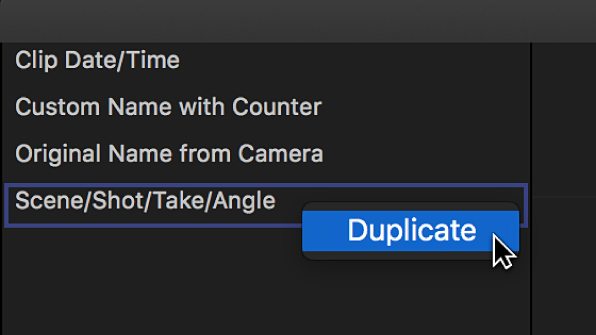
복제된 이름 지정 프리셋이 기존 프리셋 하단에 나타납니다.
복제 프리셋의 이름을 입력한 다음 Return을 누르십시오.
이제 프리셋을 사용자 요구에 맞게 수정할 수 있습니다.
기존 이름 지정 프리셋 수정하기
Final Cut Pro 브라우저에서 이름을 변경할 클립을 선택하십시오.
정보 인스펙터를 여십시오.
사용자 설정 이름 적용 팝업 메뉴를 클릭하고 편집을 선택하십시오.
이름 지정 프리셋 윈도우에서 이름 지정 프리셋을 생성하기 위해 사용하는 메타데이터 요소인 이름 지정 토큰을 클립 정보 날짜/시간, 포맷 및 카메라 영역에서 포맷 필드로 드래그하여 이를 추가하십시오.
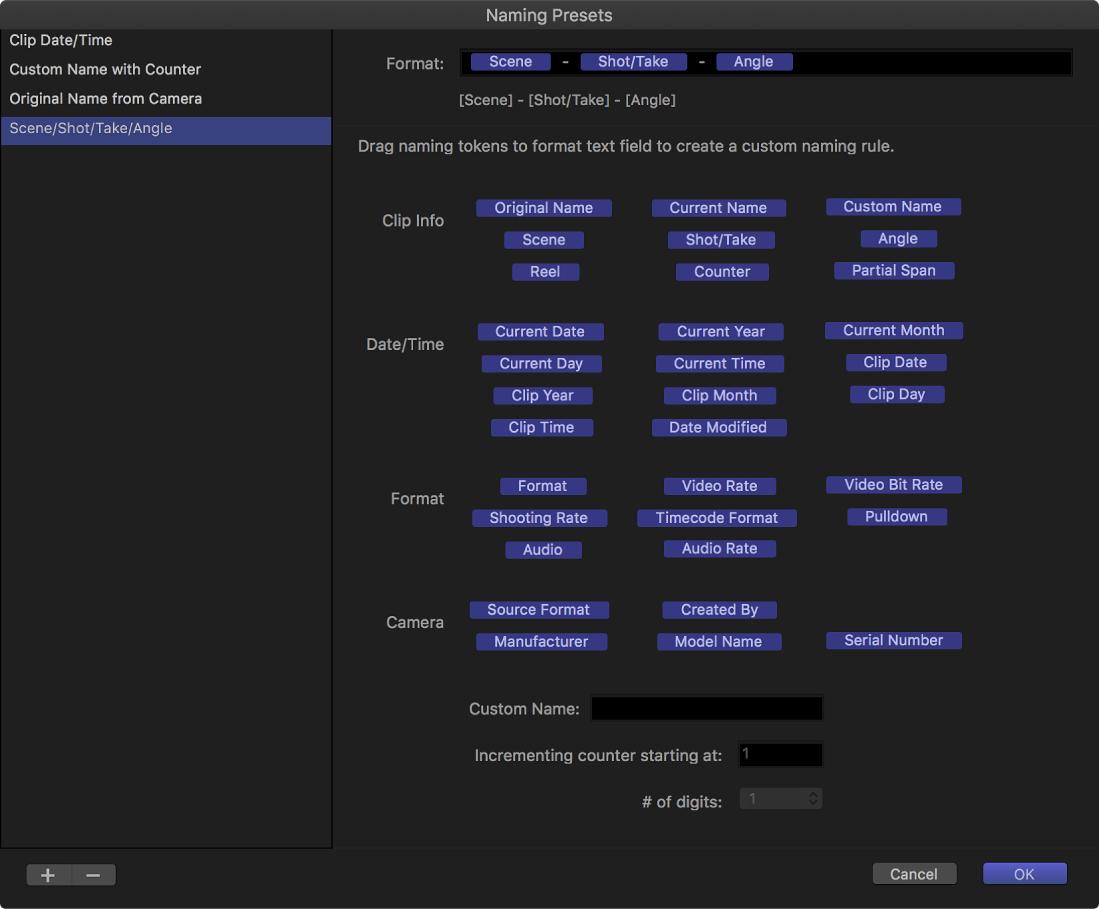
이름 지정 토큰을 제거하려면 포맷 필드에서 토큰을 선택하고 Delete를 누르십시오.
포맷 필드에서 토큰을 새로운 위치로 드래그하여 재정렬하십시오.
원하는 경우 밑줄 표시(_) 및 공백과 같은 텍스트 문자를 포맷 필드의 이름 지정 토큰 사이에 추가할 수 있습니다.
이름 지정 프리셋의 새로운 포맷에 만족한 경우 확인을 클릭하십시오.